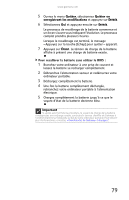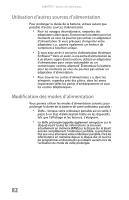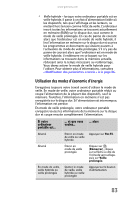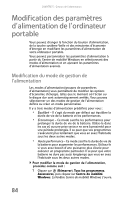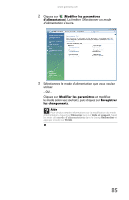Gateway M-6750h 8512935 - Gateway Notebook Reference Guide (French/English) R2 - Page 259
Utilisation des modes d’économie d’énergie, Si votre, ordinateur
 |
View all Gateway M-6750h manuals
Add to My Manuals
Save this manual to your list of manuals |
Page 259 highlights
www.gateway.com • Veille hybride - lorsque votre ordinateur portable est en veille hybride, il passe à un état d'alimentation faible où les dispositifs, tels que l'affichage et les lecteurs, se mettent hors tension comme l'état de veille. L'ordinateur inscrit toutes les informations se trouvant actuellement en mémoire (RAM) sur le disque dur, tout comme le mode de veille prolongée. En cas de panne de courant alors que l'ordinateur est en mode de veille hybride, il lira l'information en mémoire sur le disque dur et ouvrira les programmes et documents qui étaient ouverts à l'activation du mode de veille prolongée. S'il n'y pas de panne de courant alors que l'ordinateur est en mode de veille hybride, il redémarre en se basant sur les informations se trouvant dans la mémoire actuelle, réduisant ainsi le temps nécessaire au redémarrage. Vous devez activer le mode de veille hybride pour l'utiliser. Pour obtenir plus d'informations, consultez « Modification des paramètres avancés » à la page 86. Utilisation des modes d'économie d'énergie Enregistrez toujours votre travail avant d'utiliser le mode de veille. En mode de veille, votre ordinateur portable réduit ou coupe l'alimentation de la plupart des dispositifs, sauf la mémoire. Toutefois, l'information en mémoire n'est pas enregistrée sur le disque dur. Si l'alimentation est interrompue, l'information est perdue. En mode de veille prolongée, votre ordinateur portable enregistre toutes les informations de la mémoire sur le disque dur et coupe ensuite complètement l'alimentation. Si votre ordinateur portable est... ... et que vous ... alors voulez... Allumé Entrer en mode de veille ou veille hybride. Appuyez sur FN+F3. Allumé Entrer en mode de veille prolongée Cliquez sur (Démarrer), cliquez sur la flèche à côté de l'icône de verrouillage, puis sur Veille prolongée. En mode de veille, veille hybride ou veille prolongée Quitter le mode de veille, veille hybride ou veille prolongée Appuyez sur le bouton d'alimentation. 83